Meta wprowadza narzędzie do zarządzania danymi wykorzystywanymi w procesach szkolenia modeli AI. W tekście przyjrzymy się, jakie są główne cechy tego narzędzia, jakie ma ograniczenia i jakie implikacje niesie dla użytkowników. Na koniec pokażę Ci krok po kroku, jak wyłączyć zgodę na wykorzystanie Twoich danych w tych procesach.
Meta jest znana z gromadzenia ogromnych ilości danych użytkowników, które są wykorzystywane do różnych celów, w tym do szkolenia zaawansowanych modeli sztucznej inteligencji. Ostatnio firma wprowadziła nowe narzędzie, które pozwala użytkownikom na pewien stopień kontroli nad tym, jak ich dane są wykorzystywane w procesach uczenia maszynowego.
W dobie rosnącej troski o prywatność danych i w kontekście nowych regulacji prawnych, takich jak unijny Digital Services Act (DSA), Meta wprowadza zmiany, które mają na celu dać użytkownikom więcej kontroli nad ich danymi. Jest to szczególnie istotne, gdyż firma używa tych danych do szkolenia swojego nowego modelu językowego LLaMA oraz innych narzędzi AI. Meta przechowuje dane użytkowników przez 90 dni i wykorzystuje je nie tylko z własnych platform, ale również z różnych innych źródeł.
Meta zainicjowała nowy formularz o nazwie „Generative AI Data Subject Rights”, który umożliwia użytkownikom zarządzanie danymi osobowymi wykorzystywanymi w procesach szkolenia modeli AI. Formularz ten jest dostępny na Facebooku i pozwala na dostęp, modyfikację oraz usunięcie danych. Jest to istotny krok w kierunku zwiększenia transparentności i kontroli użytkownika nad własnymi danymi. Warto zauważyć, że formularz wymaga od użytkowników podania takich danych jak imię, nazwisko, miejsce zamieszkania i adres e-mail.
Formularz nie tylko umożliwia zarządzanie danymi zgromadzonymi przez Meta, ale również danymi pochodzącymi z różnych źródeł trzecich. To oznacza, że użytkownicy mają teraz możliwość wpływania na to, jak ich dane są wykorzystywane przez inne podmioty współpracujące z Meta.
Chociaż formularz „Generative AI Data Subject Rights” wydaje się być krokiem w dobrym kierunku, ma on pewne ograniczenia. Nie obejmuje on aktywności użytkownika na platformach należących do Meta, takich jak Facebook czy Instagram. To oznacza, że komentarze, zdjęcia czy inne interakcje na tych platformach nie są objęte kontrolą użytkownika w kontekście tego narzędzia.
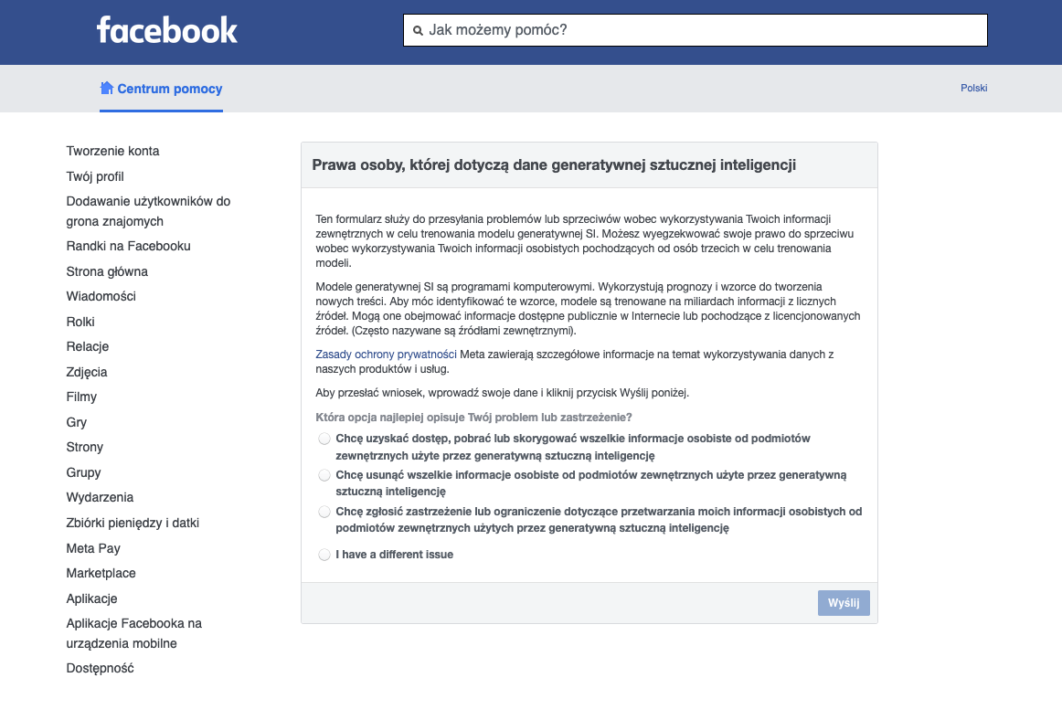
Mimo że narzędzie daje pewne możliwości, Meta nie gwarantuje, że spełni wszystkie żądania użytkowników. Firma zaznacza, że użytkownicy mogą „wnieść sprzeciw” wobec wykorzystania ich danych, ale nie daje gwarancji, że ten sprzeciw zostanie uwzględniony.
Wprowadzenie tego narzędzia przez Meta może być interpretowane jako reakcja na rosnące naciski ze strony organów regulacyjnych i obrońców prywatności. Jest to krok w kierunku zwiększenia transparentności i może służyć jako przykład dla innych dużych podmiotów w branży technologicznej.
Personalnie uważam, że to dobra decyzja i chciałbym, aby podobnych inicjatyw było więcej – tak, abyśmy mogli wyłączyć we wszystkich usługach i serwisach dostęp do poszczególnych danych wykorzystywanych do trenowania dużych modeli językowych.
Tak, jak obiecałem, pokażę Wam, jak wyłączyć wykorzystanie danych przez Facebooka do trenowania swojego modelu AI:
Instrukcja krok po kroku:
- Zaloguj się na swoje konto Facebook: Upewnij się, że jesteś zalogowany na konto, którego dane chcesz zarządzać. Przejdź do strony logowania Facebooka.
- Przejdź do Ustawień Prywatności: Kliknij na ikonę menu (trzy poziome linie) i wybierz „Ustawienia i prywatność”, a następnie „Ustawienia”. Przejdź do Ustawień
- Znajdź sekcję „Twoje informacje na Facebooku”: W tej sekcji znajdziesz różne opcje zarządzania danymi. Przejdź do sekcji
- Kliknij na „Generative AI Data Subject Rights”: To nowe narzędzie pozwala zarządzać danymi używanymi do trenowania AI.
- Przeczytaj i zrozum warunki: Zanim coś zmienisz, upewnij się, że rozumiesz, co każda opcja oznacza.
- Wybierz preferowane ustawienia: Możesz zdecydować, czy chcesz mieć dostęp do danych, je modyfikować, czy je usunąć. Wybierz opcję, która najbardziej Ci odpowiada.
- Zatwierdź zmiany: Po dokonaniu wyboru, zatwierdź zmiany, klikając odpowiedni przycisk.
- Sprawdź potwierdzenie: Otrzymasz powiadomienie lub e-mail z potwierdzeniem, że Twoje ustawienia zostały zmienione.
zdj. otwierające – Unsplash.com
